Специальные возможности и сочетания клавиш
Общие специальные возможности в приложениях Dynamics 365
Dynamics 365 Customer Insights - Journeys поддерживает большинство (но не все) сочетаний клавиш и специальных возможностей, предусмотренных для других управляемых моделью приложений Dynamics 365. Дополнительные сведения см. в следующих разделах справки:
- Специальные возможности для людей с ограниченными возможностями
- Сочетания клавиш в приложениях Dynamics 365
Внимание
При работе на устройстве iOS и использовании внешней клавиатуры для перемещения между элементами пользовательского интерфейса (ссылками, кнопками и вкладками) используйте сочетание клавиш OPTION+TAB. Стандартный способ перемещения в данном случае — использовать только клавишу TAB, но поскольку в Dynamics 365 Customer Insights - Journeys иногда используются специальные конструкции HTML, для реализации определенных функций (например, в конструкторах содержимого или воронок продаж), некоторые кнопки и ссылки будут пропускаться в случае использования только клавиши TAB. Но c помощью сочетания OPTION+TAB вы сможете обойти все элементы.
Специальные возможности и сочетания клавиш для конструкторов содержимого
Dynamics 365 Customer Insights - Journeys предоставляет расширенные конструкторы цифрового содержимого для создания, оформления и предварительного просмотра цифрового содержимого различных типов, которое можно подготавливать и контролировать с помощью системы. В этом разделе перечислены сочетания клавиш и специальные возможности, доступные при работе с конструкторами для маркетинговых сообщений электронной почты, маркетинговых страниц и маркетинговых форм.
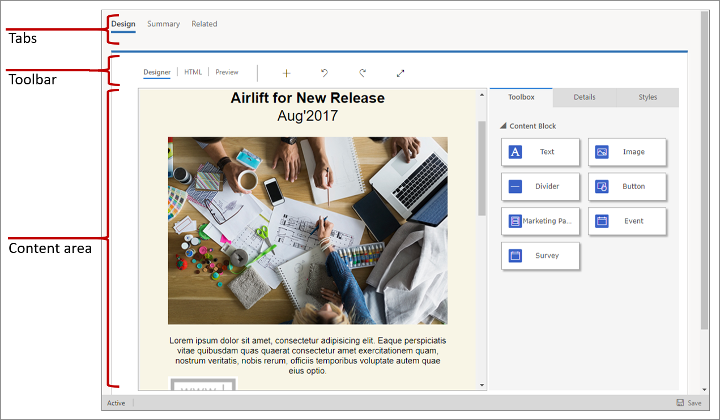
Подробнее: Разработка своего цифрового содержимого
Внимание
Для сочетаний клавиш, содержащих цифру, обычно следует использовать стандартные клавиши с цифрами, а не цифровую панель.
Общие клавиатурные команды и специальные возможности
- ALT+0: открытие диалогового окна Инструкции по специальным возможностям.
- ALT+F10: переход в панель инструментов или список вкладок текущего открытого диалогового окна для редакторов, отличных от редактора сообщений электронной почты.
- ALT+F9: переход в панель инструментов или список вкладок текущего открытого диалогового окна (только для редактора сообщений электронной почты).
- TAB: переход на следующую группу кнопок панели инструментов, вложенный пункт контекстного меню, элемент пути к элементам, элемент диалогового окна или вкладку диалогового окна при нахождении с списке вкладок.
- СТРЕЛКА ВПРАВО: переход на следующую группу кнопок панели инструментов внутри группы, вложенный пункт контекстного меню, элемент пути к элементам, элемент диалогового окна или вкладку диалогового окна при нахождении с списке вкладок.
- TAB или СТРЕЛКА ВНИЗ: переход к следующему параметру раскрывающегося списка или контекстного меню.
- SHIFT+TAB: переход на предыдущую группу кнопок панели инструментов, родительский пункт контекстного меню, элемент пути к элементам, элемент диалогового окна или вкладку диалогового окна при нахождении с списке вкладок.
- СТРЕЛКА ВЛЕВО: переход на предыдущую группу кнопок панели инструментов внутри группы, родительский пункт контекстного меню, элемент пути к элементам, элемент диалогового окна или вкладку диалогового окна при нахождении с списке вкладок.
- SHIFT+TAB или СТРЕЛКА ВВЕРХ: переход к предыдущему параметру раскрывающегося списка или контекстного меню.
- ПРОБЕЛ или ВВОД: активация кнопки панели инструментов, пункта контекстного меню, пункта раскрывающегося списка, элемента пути к элементам или вкладки диалогового окна после их выбора. Также активирует подменю контекстного меню при его наличии.
Навигация в конструкторе
- ALT+CTRL+0: переход к строке меню.
- ALT+CTRL+1: открытие предварительного просмотра на экране компьютера.
- ALT+CTRL+2: открытие предварительного просмотра на экране планшета в книжной ориентации.
- ALT+CTRL+3: открытие предварительного просмотра на экране планшета в альбомной ориентации.
- ALT+CTRL+4: открытие предварительного просмотра на экране мобильного телефона в книжной ориентации.
- ALT+CTRL+5: открытие предварительного просмотра на экране мобильного телефона в альбомной ориентации.
- ALT+1: открытие вкладки Конструктор.
- ALT+2: открытие вкладки HTML.
- ALT+3: открытие вкладки Предварительный просмотр.
- ALT+11: переключение редактора дизайна в полноэкранный режим.
Управление элементами дизайна
- ALT+M: перемещение выбранного элемента.
- ALT+SHIFT+C: клонирование выбранного элемента.
- ALT+SHIFT+D: удаление выбранного элемента.
- ALT+4: открытие Панели инструментов.
- ALT+5: открытие панели Свойства.
- ALT+6: открытие панели Стили.
- ALT+X: возврат к активному элементу (например, с панели Свойства).
Работа с содержимым текстового элемента
Когда выбран текстовый элемент, можно вводить и форматировать текст в этом элементе. Перечисленные в следующих подразделах сочетания клавиш активны при работе с текстовым элементом.
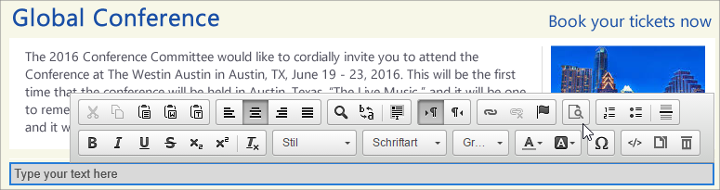
Навигация в текстовом элементе
- HOME: переход в начало строки.
- CTRL+HOME: переход в начало текстового элемента.
- END: переход в конец строки.
- CTRL+END: переход в конец текстового элемента.
- PAGE DOWN: прокрутка текстового элемента вниз приблизительно на длину области редактирования.
- PAGE UP: прокрутка текстового элемента вверх приблизительно на длину области редактирования.
Ввод текста в текстовый элемент
- ВВОД: завершение абзаца и начало нового.
- SHIFT+ВВОД: добавление разрыва строки.
- SHIFT+CTRL+3: обеспечение возможности ввода содержимого (путем добавления нового абзаца) перед такими проблемными элементами, как изображение, таблица или элемент <div>, с которых начинается или которыми заканчивается документ, список или даже соседние горизонтальные линии.
- SHIFT+CTRL+4: обеспечение возможности ввода содержимого (путем добавления нового абзаца) после таких проблемных элементов, как изображение, таблица или элемент <div>, с которых начинается или которыми заканчивается документ, список или даже соседние горизонтальные линии.
- BACKSPACE или DEL: удаление символа.
- CTRL+BACKSPACE или CTRL+DEL: удаление слова.
Отмена и возврат
- CTRL+Z: выполнение отмены операции.
- CTRL+Y или SHIFT+CTRL+Z: выполнение возврата операции.
Вырезание, копирование и вставка
- CTRL+X или SHIFT+DEL: вырезание фрагмента текста в буфер обмена.
- CTRL+C: копирование фрагмента текста в буфер обмена.
- CTRL+V или SHIFT+INSERT: вставка фрагмента текста из буфера обмена.
- SHIFT+CTRL+V: вставка содержимого буфера обмена в виде простого текста.
Выбор текста
- CTRL+A: выбор всего содержимого текущего текстового элемента.
- SHIFT+СТРЕЛКА: выбор фрагмента текста по буквам.
- CTRL+SHIFT+СТРЕЛКА: выбор фрагмента текста по словам.
- SHIFT+HOME: выбор фрагмента текста от курсора до начала строки.
- SHIFT+END: выбор фрагмента текста от курсора до конца строки.
- CTRL+SHIFT+HOME: выбор фрагмента текста от курсора до начала текстового элемента.
- CTRL+SHIFT+END: выбор фрагмента текста от курсора до конца текстового элемента.
- SHIFT+PAGE DOWN: выбор фрагмента текста размером приблизительно с область редактирования вниз от положения курсора.
- SHIFT+PAGE UP: выбор фрагмента текста размером приблизительно с область редактирования вверх от положения курсора.
Форматирование текста
- CTRL+B: применение полужирного форматирования к выбранному тексту.
- CTRL+I: применение курсивного форматирования к выбранному тексту.
- CTRL+U: применение подчеркивания к выбранному тексту.
- TAB: увеличение отступа списка.
- SHIFT+TAB: уменьшение отступа списка.
Копирование форматирования
- CTRL+SHIFT+C: копирование локального формирования из выбранного текста и включение "липкого" режима.
- CTRL+SHIFT+V: применение ранее скопированного локального форматирования к выбранному тексту.
- ESC: отключение липкого режима.
Ссылки и вставка динамического блока
- CTRL+L: открытие диалогового окна Ссылка.
- ALT+СТРЕЛКА ВНИЗ: открытие режима вставки динамического блока в текстовом элементе.
- ALT+СТРЕЛКА ВНИЗ или СТРЕЛКА ВНИЗ: открытие режима вставки динамического блока в поле ссылки (или любое поле, поддерживающее вставку динамических блоков).
Сочетания клавиш для циклов взаимодействия с клиентом и моделей оценки интересов
Большинство стандартных сочетаний клавиш для выбора и навигации также работают при разработке цикла взаимодействия с клиентом или модели оценки интересов. Кроме того, предоставляется определенная специальная помощь, позволяющая работать с плитками и размещать их на холсте.
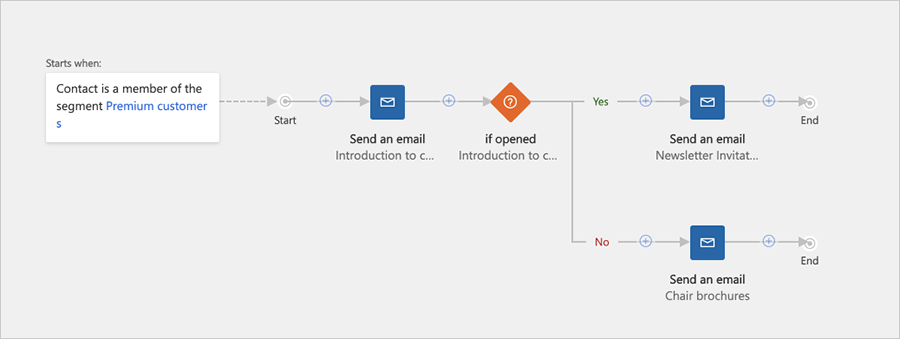
Перемещение к боковой панели и по ней
Конструкторы циклов взаимодействия и моделей оценки содержат боковую панель, на которой доступно до трех вкладок: Панель инструментов с плитками, которые можно добавить, Свойства для настройки выбранной плитки на холсте и Категории для задания порогов оценки (только для оценки интересов). Когда открыта одна из этих вкладок, можно переходить на ее параметры и перемещаться между ними с помощью клавиши TAB и клавиш со стрелками.
Перемещение по боковой панели:
- Нажимайте клавишу TAB, пока не будет выбрана боковая панель, на которой активна только одна вкладка.
- Используйте клавиши со стрелками для переключения активной вкладки боковой панели. Вкладка активируется, как только вы выбираете ее.
- Нажимайте клавишу TAB для перемещения между активными (редактируемыми) параметрами, доступными на текущей вкладке боковой панели или для того чтобы покинуть боковую панель.
- Если вы используете средство чтения с экрана и хотели бы прочитать значения для доступных только для чтения (неактивных) настроек, используйте клавиши со стрелками для перемещения между отображаемыми значениями.
Размещение новой плитки
- Нажимайте клавишу TAB, пока не будет выбрана кнопка Добавить на панели инструментов холста.
- Нажмите клавишу ПРОБЕЛ, чтобы открыть меню Добавить.
- Клавишами со стрелками выберите тип плитки в меню Добавить.
- Нажмите клавишу ПРОБЕЛ, чтобы выбрать тип плитки, выбранный в данный момент в меню Добавить.
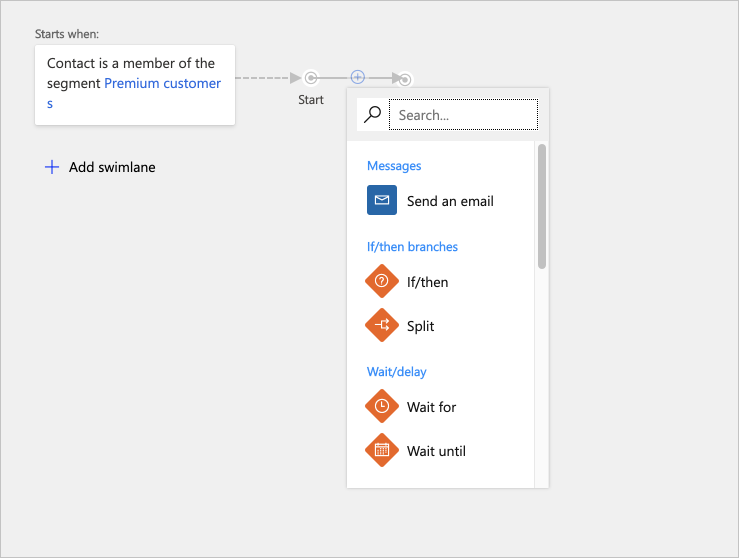
- Клавишами со стрелками выберите место в канале, в которое требуется вставить новую плитку. Выберите положение новой плитки, чтобы разместить плитку в новом положении, или выберите существующую плитку, чтобы разместить плитку как дочернюю для этой плитки.
- Нажмите клавишу ПРОБЕЛ для размещения плитки в выбранном положении.
Удаление плитки
- Нажимайте клавишу TAB, пока не будет выбран холст.
- Клавишами со стрелками выберите требуемую плитку.
- Нажмите клавишу DEL для удаления выбранной плитки.
Копирование (или вырезание) и вставка плитки
- Нажимайте клавишу TAB, пока не будет выбран холст.
- Клавишами со стрелками выберите плитку, которую требуется вырезать или скопировать.
- Нажмите CTRL+C, чтобы скопировать, или CTRL+X, чтобы вырезать.
- Нажмите CTRL+V для включения режима вставки.
- Клавишами со стрелками выберите место в канале, в которое требуется вставить скопированную плитку.
- Нажмите клавишу ПРОБЕЛ для размещения плитки в выбранном положении.
Развертывание плитки с дочерними плитками
- Нажимайте клавишу TAB, пока не будет выбран холст.
- Клавишами со стрелками выберите плитку, которую требуется развернуть.
- Нажмите клавишу ПРОБЕЛ, чтобы развернуть плитку.
- Клавишами со стрелками перемещайтесь между развернутыми дочерними плитками.
Задание свойств плиток
- Убедитесь, что активна вкладка Свойства холста, как описано в разделе Перемещение между вкладками холста.
- Нажимайте клавишу TAB, пока не будет выбран холст.
- Клавишами со стрелками выберите плитку, которую требуется настроить.
- Нажмите клавишу ВВОД, чтобы открыть параметры выбранной плитки на вкладке Свойства холста.
- Нажимайте клавишу TAB, пока на вкладке Свойства холста не будет выбрано свойство, которое требуется задать.
- Используйте стандартные сочетания клавиш для ввода или выбора требуемых значений.
Сочетания клавиш для переходов
Для быстрого перемещения между основными областями конструкторов циклов взаимодействия с клиентом или моделей оценки интересов можно использовать указанные ниже сочетания клавиш.
- ALT+1: переход на панель инструментов холста.
- ALT+2: переход на первую плитку на холсте.
- ALT+3: переход на панель Панель инструментов/Свойства.
- CTRL+ALT+D: переход на выбранную плитку.
Сочетания клавиш для маркетингового календаря
Большинство стандартных сочетаний клавиш навигации и выбора функционируют обычным образом при работе с маркетинговым календарем. Кроме того, в календаре доступны следующие сочетания клавиш:
- Ctrl + F6: удалить фокус из календаря (если нужно покинуть календарь).
- Ctrl + Shift + G: открыть средство выбора даты (если требуется изменить параметры даты и времени для любого элемента календаря).